Paras ilmainen ja maksullinen Syslog Server -ohjelmisto Windowsille

Syslog Server on tärkeä osa IT-järjestelmänvalvojan arsenaalia, varsinkin kun on kyse tapahtumalokien hallinnasta keskitetyssä paikassa.
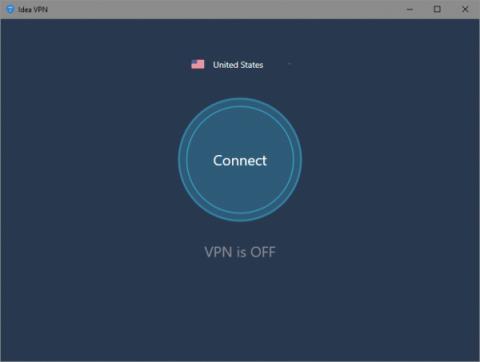
Yksi tapa väärentää IP-osoite ja päästä estetyille verkkosivustoille, kuten estetylle Facebookille, on käyttää VPN-sovelluksia. Voit valita ja asentaa monia VPN-sovelluksia tietokoneissa tai VPN-sovelluksia puhelimissa. Tässä artikkelissa esittelemme sinulle Idea VPN -sovelluksen Windows 10:ssä.
Idea VPN on VPN-sovellus, jolla on mahdollisuus surffata verkossa nimettömästi, käyttää alueellisten tai sisältörajoitusten vuoksi estyneitä verkkosivustoja, suojata käyttäjätietoja ja erityisesti väärennettyjä IP-osoitteita. tietokoneilla. Sovellus toimii Windows 10:ssä 6 Mt:n tilalla, ei vie paljon järjestelmäresursseja.
Kuinka surffata verkossa nimettömästi Idea VPN:n avulla
Vaihe 1:
Napsauta alla olevaa linkkiä ladataksesi Idea VPN -sovelluksen Windows 10 -tietokoneellesi. Sovelluksessa ei ole mainoksia ja käyttöliittymä on erittäin yksinkertainen. Lataamisen jälkeen avaa sovellus käytettäväksi.
Tällä hetkellä sovellus tukee palvelinyhteyksiä Yhdysvalloissa ja Isossa-Britanniassa, oletusarvoisesti yhteys on Yhdysvalloissa. Napsauta Yhdysvallat valitaksesi toisen yhteysmaan sijainnin.
Vaihe 2:
Kun olet valinnut toisen maan, napsauta Yhdistä ympyrän sisällä muodostaaksesi yhteyden virtuaaliseen yksityisverkkoon, ja olet valmis.
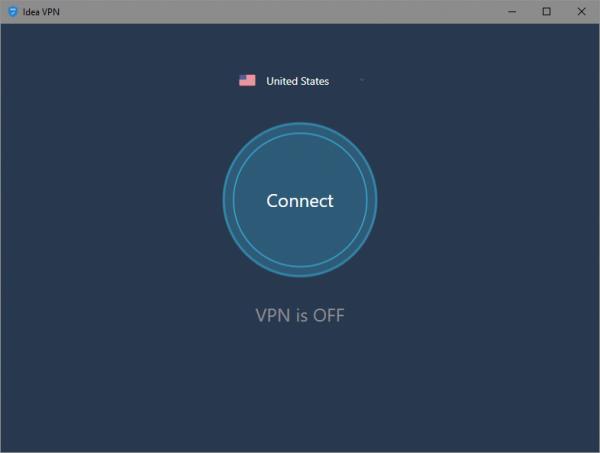
Vaihe 3:
Jos et halua käyttää Idea VPN:ää, katkaise yhteys napsauttamalla Katkaise yhteys > Kyllä .
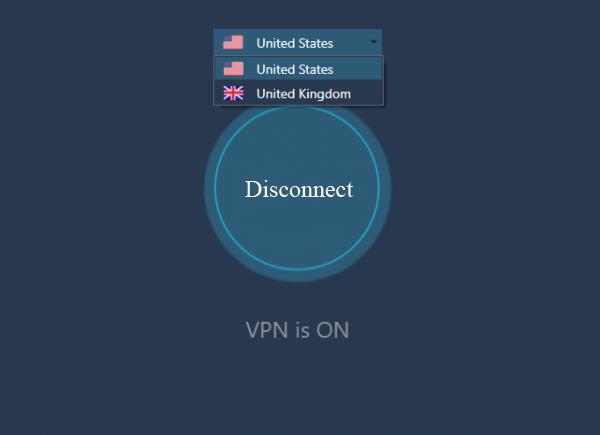
Joten Idea VPN:n avulla voimme surffata verkossa murehtimatta paljastaa tietoja, piilottaa IP-osoitteen tietokoneelta pitääksemme IP-osoitteen turvallisempana. Aiemmin estetyille verkkosivustoille pääsee nyt nopeasti.
Katso lisää:
Menestystä toivottaen!
Syslog Server on tärkeä osa IT-järjestelmänvalvojan arsenaalia, varsinkin kun on kyse tapahtumalokien hallinnasta keskitetyssä paikassa.
Virhe 524: Aikakatkaisu tapahtui on Cloudflare-kohtainen HTTP-tilakoodi, joka ilmaisee, että yhteys palvelimeen katkesi aikakatkaisun vuoksi.
Virhekoodi 0x80070570 on yleinen virheilmoitus tietokoneissa, kannettavissa tietokoneissa ja tableteissa, joissa on Windows 10 -käyttöjärjestelmä. Se näkyy kuitenkin myös tietokoneissa, joissa on Windows 8.1, Windows 8, Windows 7 tai vanhempi.
Blue screen of death -virhe BSOD PAGE_FAULT_IN_NONPAGED_AREA tai STOP 0x00000050 on virhe, joka ilmenee usein laitteisto-ajurin asennuksen tai uuden ohjelmiston asennuksen tai päivityksen jälkeen, ja joissakin tapauksissa syynä on, että virhe johtuu korruptoituneesta NTFS-osiosta.
Video Scheduler Internal Error on myös tappava sininen näyttövirhe, tämä virhe ilmenee usein Windows 10:ssä ja Windows 8.1:ssä. Tämä artikkeli näyttää joitakin tapoja korjata tämä virhe.
Voit nopeuttaa Windows 10:n käynnistystä ja lyhentää käynnistysaikaa noudattamalla alla olevia ohjeita poistaaksesi Epicin Windowsin käynnistyksestä ja estääksesi Epic Launcherin käynnistymisen Windows 10:n kanssa.
Sinun ei pitäisi tallentaa tiedostoja työpöydälle. On olemassa parempia tapoja tallentaa tietokonetiedostoja ja pitää työpöytäsi siistinä. Seuraava artikkeli näyttää sinulle tehokkaampia paikkoja tiedostojen tallentamiseen Windows 10:ssä.
Oli syy mikä tahansa, joskus sinun on säädettävä näytön kirkkautta eri valaistusolosuhteiden ja -tarkoituksiin sopivaksi. Jos sinun on tarkkailtava kuvan yksityiskohtia tai katsottava elokuvaa, kirkkautta on lisättävä. Päinvastoin, saatat haluta myös vähentää kirkkautta suojataksesi kannettavan tietokoneen akkua.
Herääkö tietokoneesi satunnaisesti ja avaa ikkunan "Tarkistaa päivityksiä"? Yleensä tämä johtuu MoUSOCoreWorker.exe-ohjelmasta - Microsoftin tehtävästä, joka auttaa koordinoimaan Windows-päivitysten asennusta.
Tässä artikkelissa kerrotaan, kuinka PuTTY-pääteikkunaa käytetään Windowsissa, miten PuTTY määritetään, miten määritykset luodaan ja tallennetaan ja mitä määritysasetuksia muutetaan.








